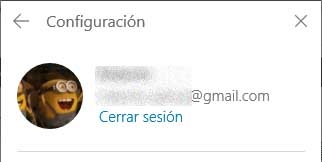Contrôlez la température et les performances de votre processeur avec Throttlestop
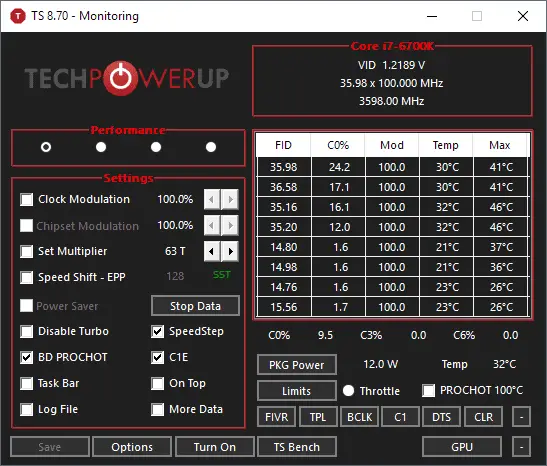
Tout le monde veut que leurs ordinateurs fonctionnent bien et les empêchent de ralentir, car travailler avec un PC paresseux est la pire chose qui puisse nous arriver. Bien qu’il existe plusieurs composants matériels qui influencent les bonnes performances de nos équipements, une grande partie de la responsabilité incombe au processeur ou au CPU. Ensuite, nous allons vous montrer comment surveiller les performances de votre CPU avec un outil gratuit qui a été conçu à cet effet.
L’utilisation de certains programmes ou l’exécution de tâches qui nécessitent que nos équipements fonctionnent au maximum peut entraîner une augmentation considérable de la température de nos équipements. La majeure partie de cette chaleur provient du processeur et ce n’est pas vraiment un bon signe, car nous réduisons la longévité et les performances de notre processeur et de l’ordinateur en général.
Vous pouvez ainsi contrôler la température et les performances de votre CPU avec Throttlestop
Si l’on ajoute à cela que certains fabricants accélèrent le CPU dans certaines circonstances, le contrôle des performances de votre CPU est une tâche importante, car il peut éviter les pannes et permet de prolonger la durée de vie de notre PC . En ce sens, Throttlestop peut jouer un rôle important, puisqu’il s’agit d’un programme gratuit compatible avec Windows , à la fois pour les versions 32 bits et 64 bits, ce qui nous permet de contrôler les performances de notre CPU .
Plus précisément, ce que fait Throttlestop, c’est nous aider à contrôler la température de notre processeur et être en mesure de résoudre les problèmes de goulots d’étranglement thermiques dans nos équipements. De cette façon, nous pouvons contrôler et maintenir la température du processeur sous contrôle et éviter les événements imprévus.
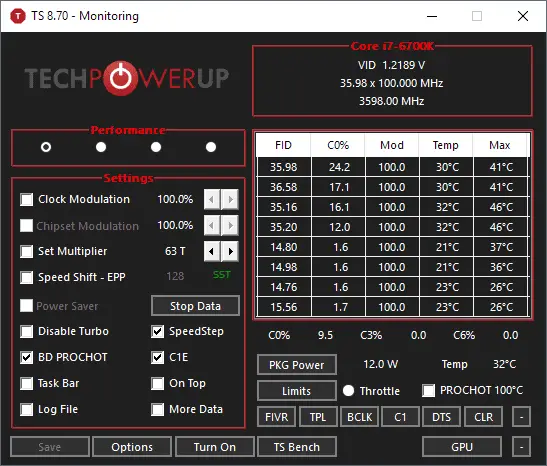
Parmi les fonctions que Throttlestop nous propose, nous trouvons que l’outil nous permet de désactiver la technologie Turbo Boost . Une technologie utilisée par Intel qui oblige le processeur à augmenter la vitesse d’horloge à la demande du système d’exploitation pour des performances plus élevées.
Cependant, il s’agit d’une arme à double tranchant, car cette performance accrue conduit à des températures plus élevées à l’intérieur de l’équipement. Grâce à Throttlestop, nous pourrons désactiver Turbo Boost à tout moment ou lorsque nous verrons que son utilisation fait monter en flèche la température.
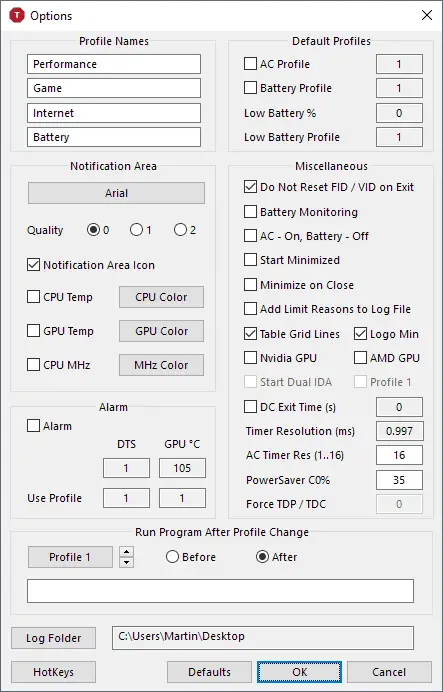
Pour ceux qui ne souhaitent pas que les performances de leur PC diminuent en maintenant la température basse, ils peuvent également envisager la possibilité d’activer ou de désactiver l’option DB PROCHOT . Cette fonction signifie que si un autre composant tel que le GPU commence à chauffer après une longue période de lecture sur le PC, un signal est envoyé au CPU pour agir en conséquence. Ce qu’il fera dans ce cas, c’est qu’il réduira sa fréquence pour qu’il refroidisse , nous obtiendrons moins de FPS dans les jeux , mais cela rendra toute l’équipe cool d’une manière générale.
Throttlestop offre également la possibilité de surverrouiller votre processeur, même si cela ne fonctionnera pas pour tous les modèles. Vous pouvez télécharger et installer Throttlestop à partir de ce même lien pour commencer à l’utiliser sur votre PC et surveiller les performances du processeur.